OPPO手机铃声删不掉?教你彻底删除铃声的方法
快速删除不需要的铃声
在OPPO手机中,删除铃声的操作相对简单,但部分用户可能因系统版本差异或功能隐藏而遇到困难,以下是针对ColorOS系统(OPPO主流系统)的详细步骤,适用于大多数机型:
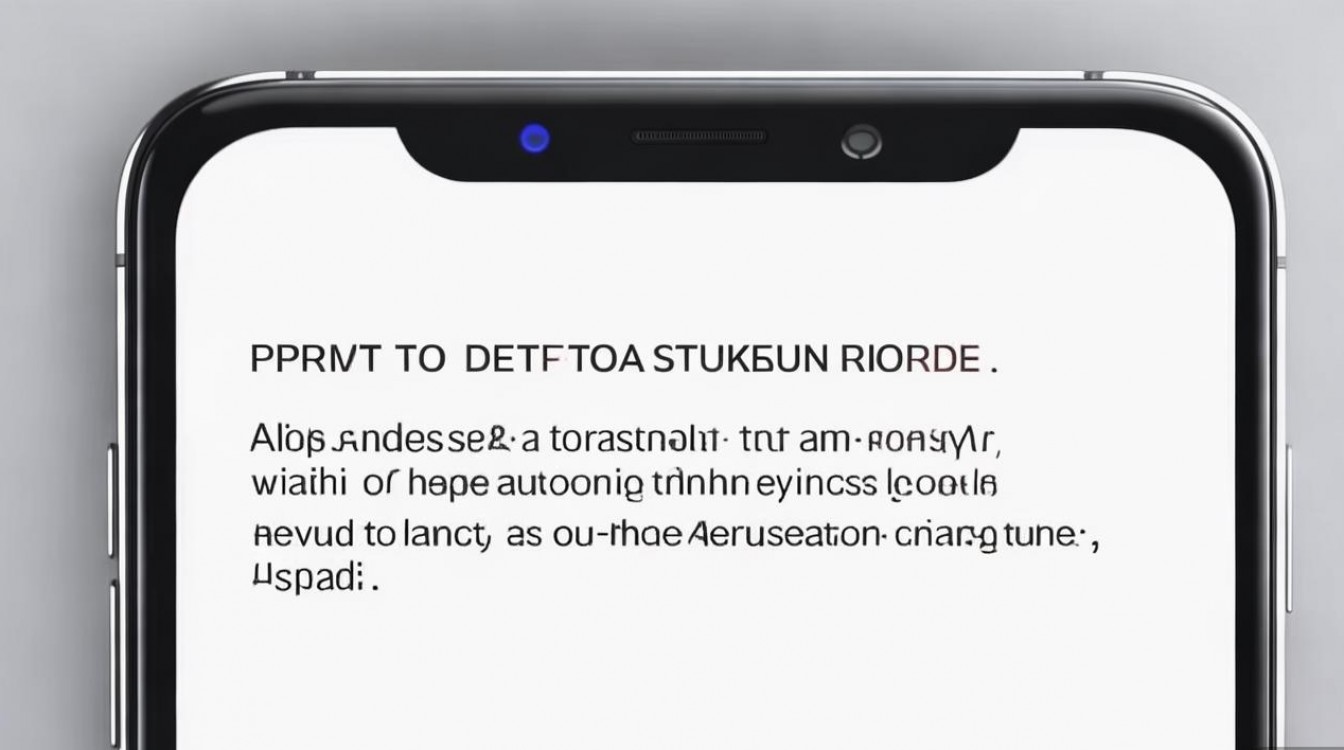
-
通过“设置”菜单删除
- 打开手机的【设置】应用,下滑并找到【声音与振动】选项(部分系统版本显示为“声音与振动”或“铃声与振动”)。
- 进入后,点击【铃声】或【手机铃声】,当前所有铃声列表将显示在屏幕中。
- 找到需要删除的铃声,长按该名称,在弹出的菜单中选择【删除】即可。
-
通过文件管理器直接删除
若铃声是通过文件传输或第三方应用导入的,可能不会出现在系统铃声列表中,此时可通过文件管理器手动删除: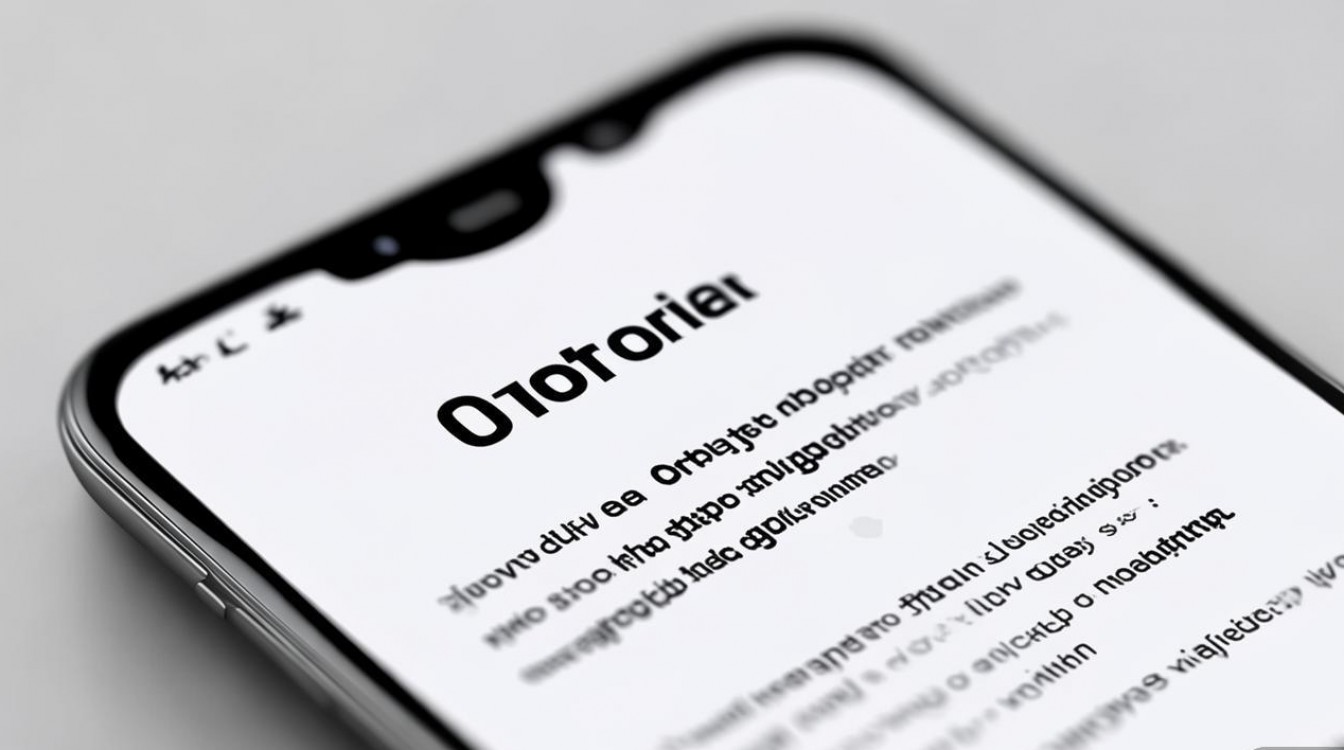
- 打开【文件管理】应用,进入【内部存储】>【Ringtones】目录(部分手机路径为【Media】>【Audio】>【Ringtones】)。
- 找到目标铃声文件,长按并选择【删除】,或点击右下角的【删除】图标。
-
注意事项
- 系统默认铃声(如“OPPO经典铃声”)通常受保护,无法通过常规方法删除,需通过Root等操作才能移除(不推荐普通用户尝试)。
- 自定义铃声若被设置为联系人专属铃声,需先取消绑定再删除,否则可能无法彻底移除。
高级技巧:批量删除与隐藏不常用铃声
当铃声数量较多时,逐个删除效率较低,OPPO系统提供了一些便捷功能帮助用户管理:
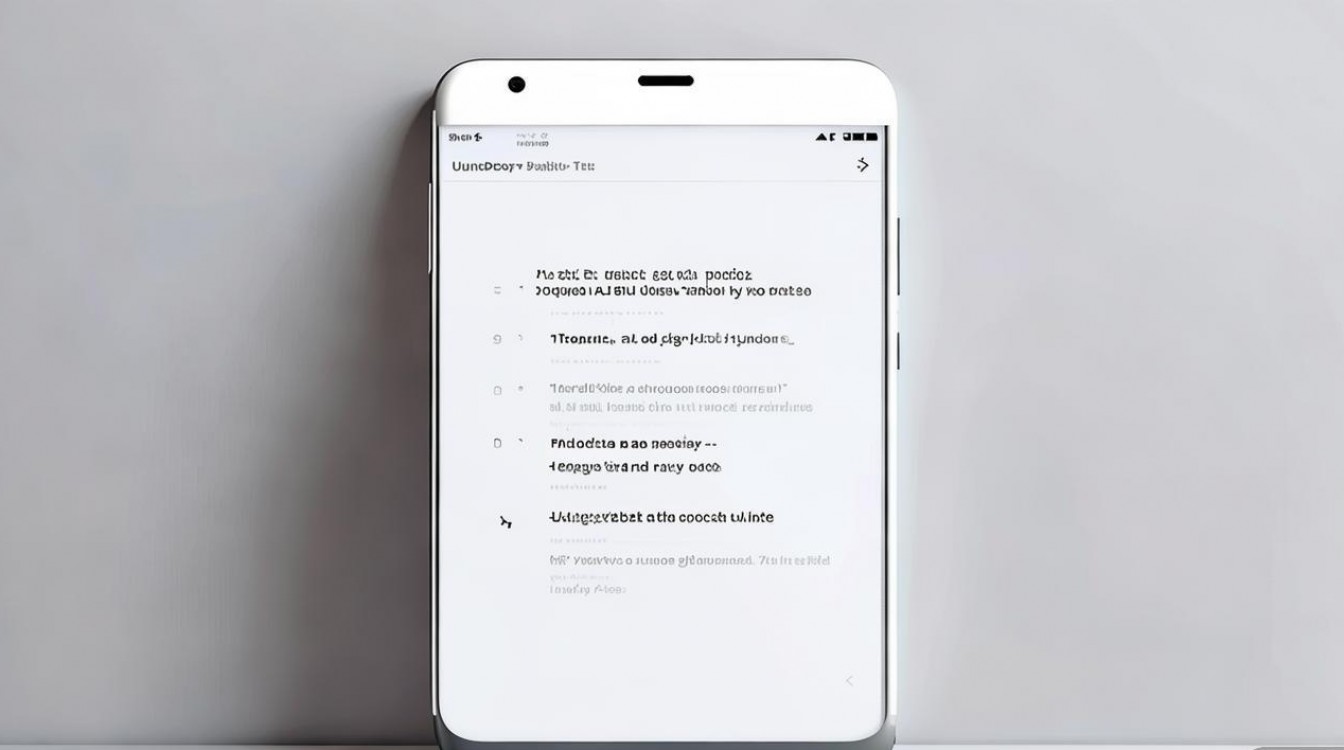
批量删除方法
- ColorOS 12及以上版本:在【铃声】列表中,点击右上角的【编辑】或【多选】按钮,勾选多个需要删除的铃声,点击右下角的【删除】按钮即可批量移除。
- ColorOS 11及以下版本:部分机型不支持直接批量删除,可尝试第三方文件管理器(如ES文件浏览器)进入Ringtones目录,通过多选功能删除文件。
隐藏不常用铃声
若不想删除但希望减少铃声列表的杂乱,可通过以下方式隐藏:
- 将不常用的铃声文件移动至【内部存储】>【Media】>【Audio】>【Notifications】或【Alarms】目录,这些目录中的文件不会出现在手机铃声列表中。
常见问题与解决方案
问题1:删除后铃声仍出现在列表中
- 原因:可能是系统缓存导致,或铃声被多个应用(如微信、QQ)设置为通知音。
- 解决方法:
- 重启手机,清除系统缓存:进入【设置】>【存储】>【清除缓存】。
- 检查第三方应用的通知音设置,逐一更换为其他铃声。
问题2:无法删除通过数据线导入的铃声
- 原因:部分导入的铃声文件权限被锁定,或文件名包含特殊字符。
- 解决方法:
- 在【文件管理】中长按铃声文件,选择【权限】,开启“读取”和“写入”权限。
- 若文件名含特殊符号,可重命名为纯英文或数字后再次尝试删除。
问题3:删除铃声后系统提示“正在使用”
- 原因:该铃声被设置为默认铃声、联系人铃声或闹钟铃声。
- 解决方法:
- 进入【设置】>【声音与振动】>【手机铃声】,更换为其他默认铃声。
- 检查联系人详情中的铃声设置,以及【时钟】应用中的闹钟铃声。
铃声管理最佳实践:避免重复与混乱
为长期保持铃声列表的整洁,建议用户养成良好的管理习惯:
- 分类存储:将自定义铃声按类型(如音乐、提示音)存放在不同文件夹,例如在Ringtones目录下创建“Music”“Custom”等子文件夹,便于查找。
- 定期清理:每季度检查一次铃声列表,删除不再使用的文件,避免占用存储空间。
- 使用第三方工具:若系统功能不足,可借助第三方铃声管理应用(如“铃声管理器”),支持批量删除、格式转换等功能。
以下为OPPO手机铃声管理常用路径速查表:
| 功能 | 路径 |
|---|---|
| 系统铃声列表 | 【设置】>【声音与振动】>【铃声】 |
| 自定义铃声存储 | 【内部存储】>【Ringtones】 |
| 通知音存储 | 【内部存储】>【Media】>【Audio】>【Notifications】 |
| 闹钟铃声存储 | 【内部存储】>【Media】>【Audio】>【Alarms】 |
删除OPPO手机铃声的操作并不复杂,无论是通过系统设置还是文件管理器,都能快速完成,关键在于了解不同系统版本的差异,以及处理删除失败时的常见问题,通过合理的分类与定期清理,用户可以轻松打造个性化的铃声库,让手机使用体验更加高效愉悦,若遇到无法解决的系统级问题,建议联系OPPO官方客服获取进一步支持。
版权声明:本文由环云手机汇 - 聚焦全球新机与行业动态!发布,如需转载请注明出处。












 冀ICP备2021017634号-5
冀ICP备2021017634号-5
 冀公网安备13062802000102号
冀公网安备13062802000102号